Als je een nieuwe website hebt gelanceerd, dan wil het wel eens voorkomen dat hij niet direct zichtbaar wordt in Google. Geen paniek, dat is heel normaal. Google maakt eens in de zoveel tijd een rondje over het internet en indexeert dan alle nieuwe websites. Soms kan het even duren voordat jij aan de beurt bent. Gelukkig is er iets wat je zelf kunt doen om wat eerder aan de beurt te zijn: Je kunt je sitemap zelf indienen bij Google.

Wat is een sitemap?
Een sitemap is een structurele weergave van je website. Denk aan een soort stamboom-structuur, maar dan voor je website. Alle pagina’s en hun onderlinge verhoudingen staan hierin. Zo weet Google precies hoe jouw website werkt!
De sitemap van je Showit website kun je gemakkelijk vinden door het volgende in de adresbalk in te typen:
jouwdomeinnaam.com/siteinfo.xmlJe krijgt dan iets te zien wat hierop lijkt:
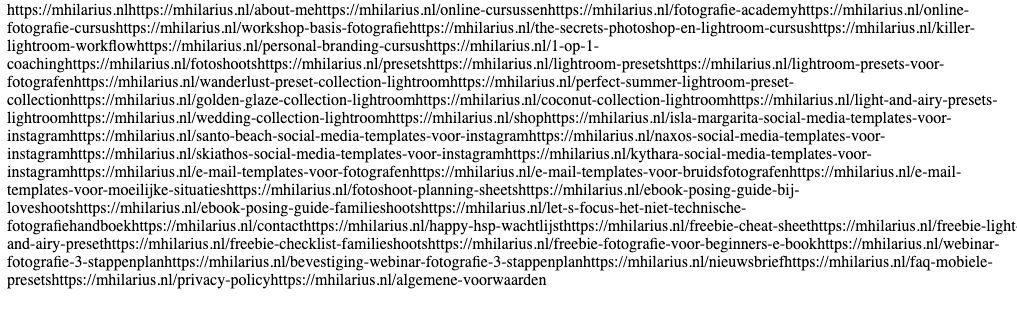
Niet spannend dus, slechts een stuk tekst met alle pagina’s van je website achter elkaar.
Zo dien je je website map in bij Google Search Console
Stap 1 – Maak een Google Search Console account aan
Grote kans dat je deze nog niet hebt. Gelukkig kun je die gratis en gemakkelijk aanmaken bij Google Search Console. Dat doe je hier.
Stap 2 – Klik op ‘+ Property toevoegen’
Je kunt dit ook doen via het menu aan de linkerkant van Google Search Console. In de linkerkant van het scherm typ je het domein van je website in. Dat is de URL die je gebruikt om naar je website te gaan.
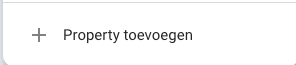
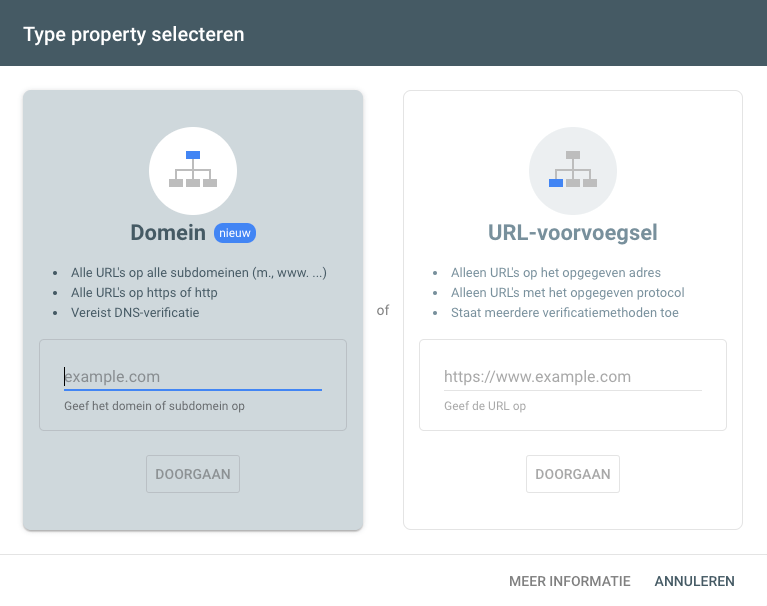
Stap 3 – Kopieer de code die je te zien krijgt
Je krijgt nu een code te zien in je scherm, en de vraag van Search Console om deze toe te voegen aan je domein registrar. Klinkt ingewikkeld, valt gelukkig mee, en ik ga je laten zien hoe je dat doet. Kopieer allereerst de code op je klembord. Houd dit scherm open terwijl je een nieuw tabblad opent.
Stap 4 – Log in bij je domein
Je hebt je URL ergens gekocht, en dit is je domeinhouder. Log hier in, en zorg dat je in het scherm ‘DNS wijzigen’ terecht komt. Waar je dit kunt vinden is bij elke domeinhouder anders. Vaak klik je eerst op je eigen domein (dus je URL) en vervolgens vind je vaak de knop ‘DNS instellingen’ of iets vergelijkbaars.
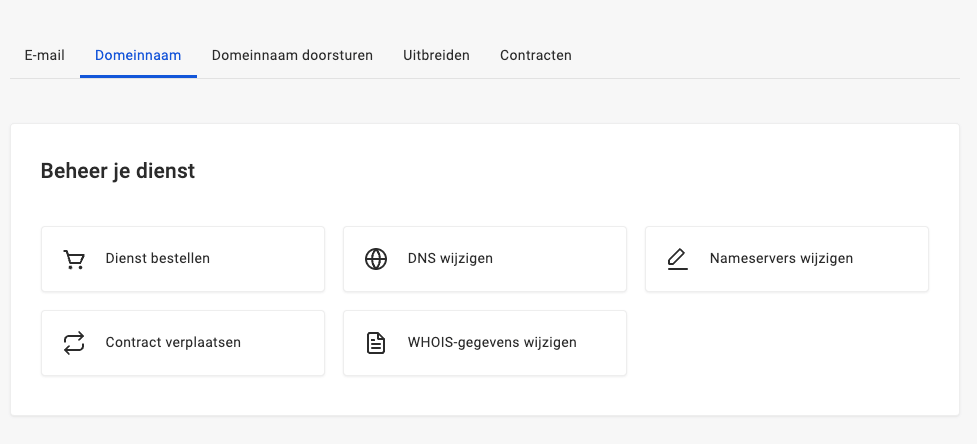
Stap 5 – Voeg een TXT-record toe
Je ziet nu als het goed is een hele rij aan waardes met nummers, teksten en codes. Daar doen we helemaal niks mee, wij gaan er alleen een nieuwe aan toevoegen.
Er is altijd een keuzevakje waar je een waarde kunt selecteren. Er staat van alles tussen, zoals CNAME, AAAA, DS, MX, etcetera. Wij gaan de waarde ‘TXT’ kiezen.

In het linkervak voeg je vervolgens je domein toe, zonder ‘www’ ervoor.
Rechts voeg je de code toe die je gekopieerd hebt vanuit je Search Console.
Als er nog een vakje staat met een getal, dan kun je die op 600 zetten. Dat betekent dat hij over 600 seconden (10 minuten) een wijziging gaat doorvoeren.
Stap 6 – Klik na 10 minuten op ‘VERIFIËREN’ in Search Console
Ga nu terug naar Google Search Console en wacht even tot er 10 minuten voorbij zijn (dat zijn die 600 seconden). Daarna klik je op verifiëren, en Google zal als het goed is nu kunnen zien dat dit domein echt van jou is.
Lukt dit nog niet? Houd het scherm dan open, en probeer het dan zometeen nog eens.
Stap 7 – Voeg je sitemap toe
Als alles ready to go is kun je je sitemap toevoegen. Onder het kopje ‘index’ in het linkermenu vind je de knop ‘sitemaps’. Hier klik je op.
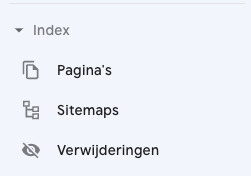
Vervolgens kom je in een scherm terecht waar je de URL van je sitemap kunt toevoegen. Dat was jouwdomeinnaam.com/siteinfo.xml . Deze voeg je hier in. Klik op ‘SUBMIT’ en dat was het!

Binnen enkele dagen hoor je terug van Google en kun je zien of je sitemap geaccepteerd en verwerkt is.
Nu ben je vindbaar op Google! Google zal je af en toe berichtjes sturen over hoeveel bezoekers je hebt gekregen via Google, en zo blijf je een beetje op de hoogte hoe goed je website het doet.
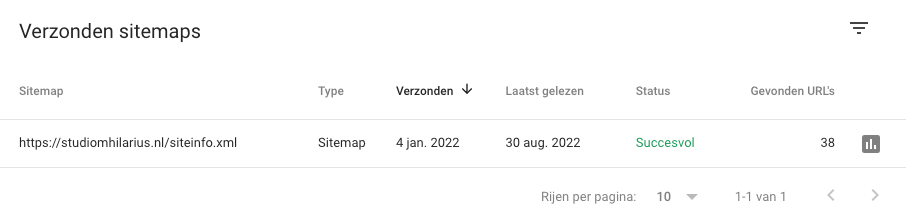
Maak je grote wijzigingen op je website (denk aan meerdere nieuwe pagina’s of juist verwijderde pagina’s) en wil je dat deze zo snel mogelijk opgepikt worden door Google? Dan kun je altijd opnieuw je sitemap indienen.

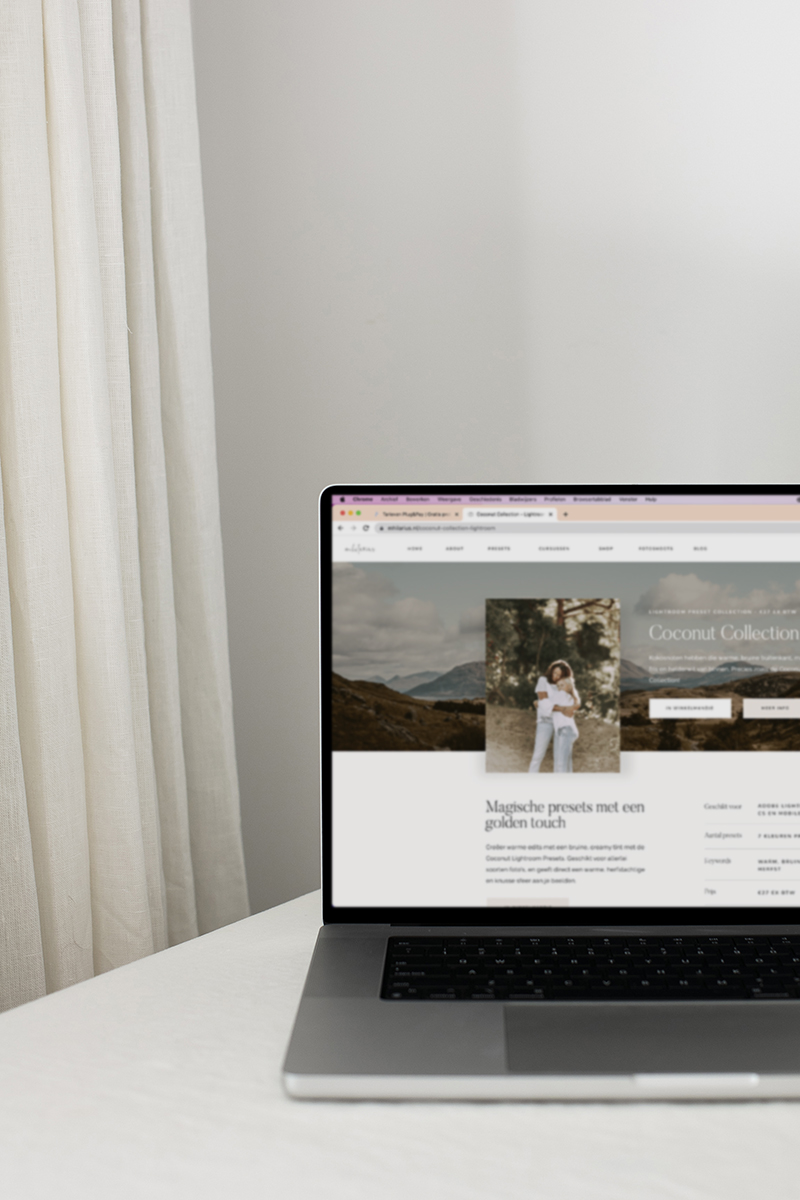

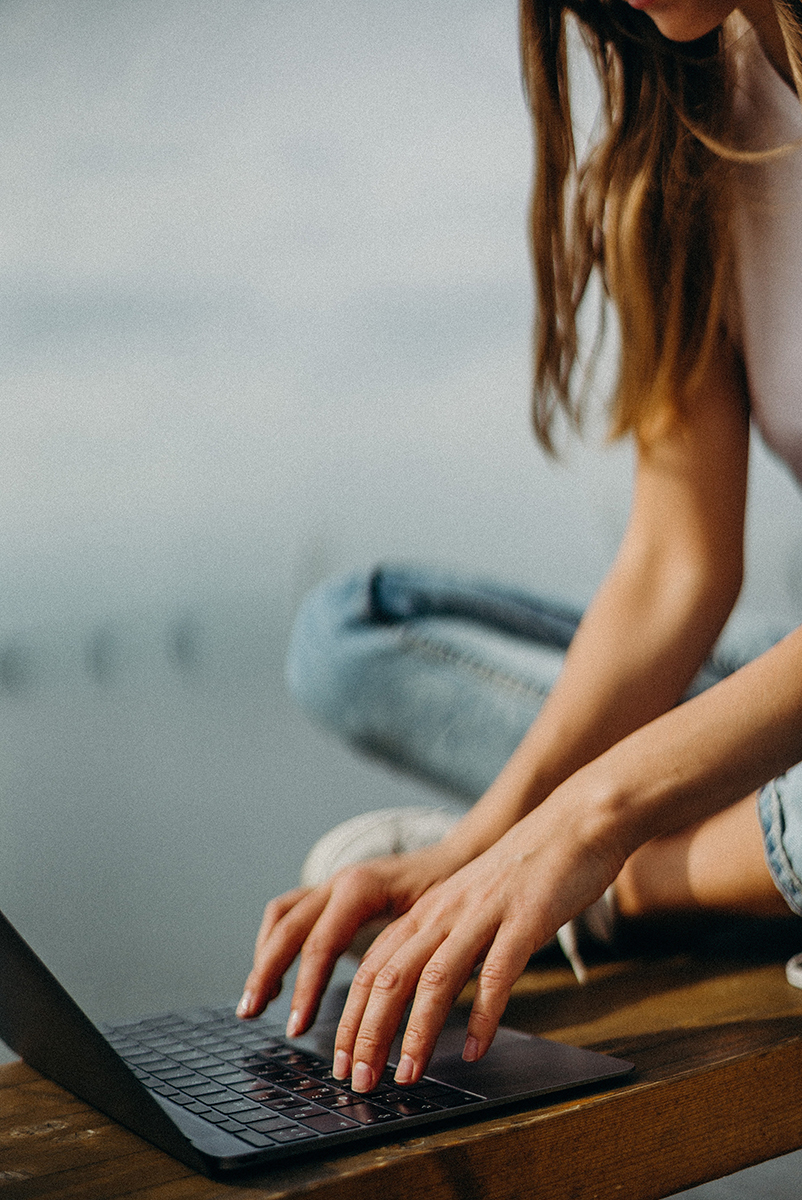
Comments +